
Registrácia kľúča a certifikátu pre sieťovú komunikáciu
Pomocou Remote UI (Vzdialené PR) je možné z počítača registrovať do zariadenia kľúče a certifikáty, CA certifikáty a certifikáty S/MIME. Na registráciu týchto položiek určte správcu.
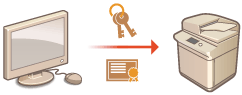
 |
Ďalej uvedené spôsoby komunikácie využívajú kľúč a certifikát alebo CA certifikát. Ak chcete používať zaregistrovaný kľúč a certifikát v skutočnej komunikácii, je potrebné ich špecifikovať v nastaveniach jednotlivých spôsobov komunikácie. CA certifikát vo formáte X.509 DER však nie je potrebné špecifikovať v nastaveniach jednotlivých spôsobov komunikácie. Stačí ho jednoducho zaregistrovať do zariadenia a môže sa používať. Komunikácia šifrovaná pomocou TLS Konfigurácia kľúča a certifikátu pre TLS IEEE 802.1X Konfigurácia nastavení overovania IEEE 802.1X |
Registrácia kľúča a certifikátu
Kľúče a certifikáty (servera) je možné zaregistrovať cez Remote UI (Vzdialené PR). Informácie o kľúčoch a certifikátoch, ktoré je možné v zariadení zaregistrovať, nájdete v časti Špecifikácie systému.
1
Spustite Remote UI (Vzdialené UR). Spustenie vzdialeného užívateľského rozhrania
2
Na stránke portálu kliknite na položku [Settings/Registration]. Obrazovka Remote UI (Vzdialené UR)
3
Kliknite na [Device Management]  [Key and Certificate Settings].
[Key and Certificate Settings].
 [Key and Certificate Settings].
[Key and Certificate Settings].4
Kliknite na [Register Key and Certificate...].
5
Kliknite na [Install...].
6
Nainštalujte kľúč a certifikát.
Kliknite na tlačidlo [Browse...], špecifikujte súbory na inštaláciu (kľúč a certifikát) a kliknite na tlačidlo [Start Installation].
7
Zaregistrujte kľúč a certifikát.
1 | Vyberte kľúč a certifikát, ktoré chcete zaregistrovať, a kliknite na možnosť [Register]. |
2 | Zadajte názov kľúča a heslo a kliknite na tlačidlo [OK]. 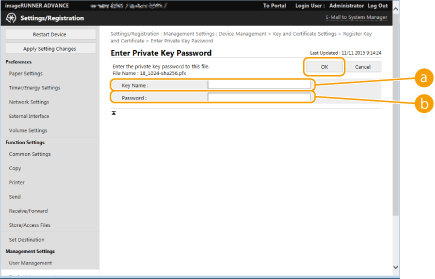  [Key Name] [Key Name]Pomocou alfanumerických znakov zadajte názov kľúča, ktorý ste zaregistrovali do zariadenia.  [Password] [Password]Pomocou alfanumerických znakov zadajte heslo súkromného kľúča pre súbor, ktorý sa má zaregistrovať. |
 |
Správa kľúčov a certifikátovPodrobné nastavenia kľúčov a certifikátov môžete kontrolovať na obrazovke zobrazenej v kroku 4. Tu môžete kľúče a certifikáty aj odstraňovať. Ak sa zobrazuje ikona Ak sa zobrazuje ikona Kliknutím na názov kľúča zobrazíte podrobné údaje o certifikáte. Platnosť certifikátu si môžete overiť kliknutím na možnosť [Verify Certificate] na tejto obrazovke. Ak chcete kľúč a certifikát odstrániť, vyberte ten, ktorý chcete odstrániť, a kliknite na položku [Delete]  [OK]. [OK]. |
Registrácia CA certifikátu
CA certifikáty vo formáte X.509 DER sú predinštalované v zariadení. Ak si to konkrétna funkcia vyžaduje, môžete zaregistrovať nový CA certifikát. Informácie o CA certifikátoch, ktoré je možné v zariadení zaregistrovať, nájdete v časti Špecifikácie systému.
1
Spustite Remote UI (Vzdialené UR). Spustenie vzdialeného užívateľského rozhrania
2
Na stránke portálu kliknite na položku [Settings/Registration]. Obrazovka Remote UI (Vzdialené UR)
3
Kliknite na [Device Management]  [CA Certificate Settings].
[CA Certificate Settings].
 [CA Certificate Settings].
[CA Certificate Settings].4
Kliknite na [Register CA Certificate...].
5
Kliknite na [Install...].
6
Nainštalujte CA certifikát.
Kliknite na tlačidlo [Browse...], špecifikujte súbor na inštaláciu (CA certifikát) a kliknite na tlačidlo [Start Installation].
7
Zaregistrujte CA certifikát.
Vyberte CA certifikát, ktorý chcete zaregistrovať, a kliknite na možnosť [Register...].
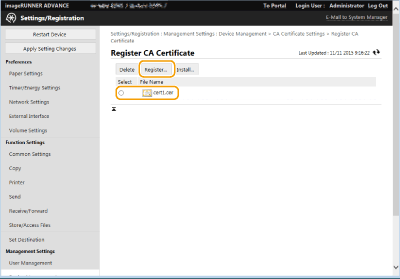
 |
Správa CA certifikátovPodrobné nastavenia CA certifikátov môžete kontrolovať na obrazovke zobrazenej v kroku 4. Tu môžete CA certifikáty aj odstraňovať. Kliknutím na ikonu Ak chcete CA certifikát odstrániť, vyberte ten, ktorý chcete odstrániť, a kliknite na položku [Delete]  [OK]. [OK]. |
Registrácia certifikátu S/MIME
Na účely šifrovania e-mailu/I-faxu štandardom S/MIME môžete zaregistrovať certifikát s verejným kľúčom (certifikát S/MIME). Informácie o certifikátoch S/MIME, ktoré je možné v zariadení zaregistrovať, nájdete v časti Špecifikácie systému. Pokyny, ako nakonfigurovať nastavenia štandardu S/MIME, nájdete v časti <Nastavenia e-mailu/I-faxu>  <Nastavenia S/MIME>.
<Nastavenia S/MIME>.
 <Nastavenia S/MIME>.
<Nastavenia S/MIME>.1
Spustite Remote UI (Vzdialené UR). Spustenie vzdialeného užívateľského rozhrania
2
Na stránke portálu kliknite na položku [Settings/Registration]. Obrazovka Remote UI (Vzdialené UR)
3
Kliknite na položku [Device Management]  [S/MIME Certificate Settings].
[S/MIME Certificate Settings].
 [S/MIME Certificate Settings].
[S/MIME Certificate Settings].4
Kliknite na [Register S/MIME Certificate...].
5
Zaregistrujte certifikát S/MIME.
Kliknite na tlačidlo [Browse...], špecifikujte súbor na registráciu (certifikát S/MIME) a kliknite na tlačidlo [Register].
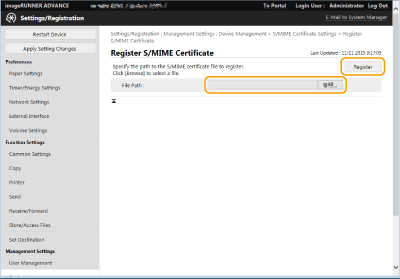
 |
Správa certifikátov S/MIMEPodrobné nastavenia certifikátov S/MIME môžete kontrolovať na obrazovke zobrazenej v kroku 4. Tu môžete certifikáty S/MIME aj odstraňovať. Kliknutím na ikonu Ak chcete certifikát S/MIME odstrániť, vyberte ten, ktorý chcete odstrániť, a kliknite na položku [Delete]  [OK]. [OK]. |
Registrácia zoznamu odvolaných certifikátov (CRL)
Prostredníctvom Remote UI (Vzdialené PR) je možné zaregistrovať zoznam odvolaných certifikátov (certificate revocation list, CRL). Informácie o zoznamoch CRL, ktoré je možné v zariadení zaregistrovať, nájdete v časti Špecifikácie systému.
1
Spustite Remote UI (Vzdialené UR). Spustenie vzdialeného užívateľského rozhrania
2
Na stránke portálu kliknite na položku [Settings/Registration]. Obrazovka Remote UI (Vzdialené UR)
3
Kliknite na [Device Management]  [Certificate Revocation List (CRL) Settings].
[Certificate Revocation List (CRL) Settings].
 [Certificate Revocation List (CRL) Settings].
[Certificate Revocation List (CRL) Settings].4
Kliknite na [Register CRL...].
5
Zaregistrujte zoznam CRL.
Kliknite na tlačidlo [Browse...], špecifikujte súbor na registráciu (CRL) a kliknite na tlačidlo [Register].
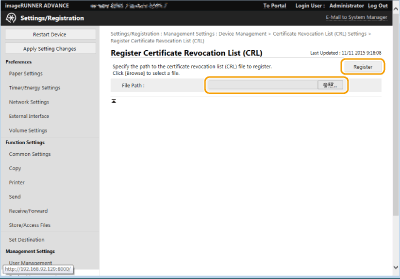
 |
Správa zoznamov CRLPodrobné nastavenia zoznamov CRL môžete kontrolovať na obrazovke zobrazenej v kroku 4. Tu môžete zoznamy CRL aj odstraňovať. Kliknutím na ikonu Ak chcete zoznam CRL odstrániť, vyberte ten, ktorý chcete odstrániť, a kliknite na položku [Delete]  [OK]. [OK]. |